Giáo án và PPT Tin học 7 cánh diều Bài 14: Thêm hiệu ứng cho trang chiếu
Đồng bộ giáo án word và powerpoint (ppt) Bài 14: Thêm hiệu ứng cho trang chiếu. Thuộc chương trình Tin học 7 cánh diều. Giáo án được biên soạn chỉnh chu, hấp dẫn. Nhằm tạo sự lôi cuốn và hứng thú học tập cho học sinh.
Click vào ảnh dưới đây để xem giáo án WORD rõ nét


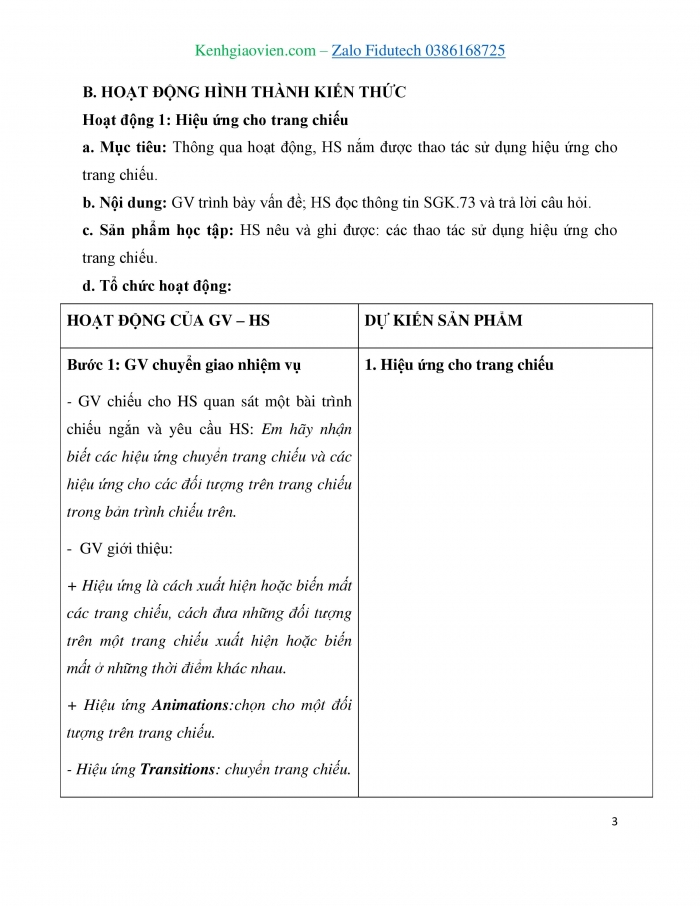


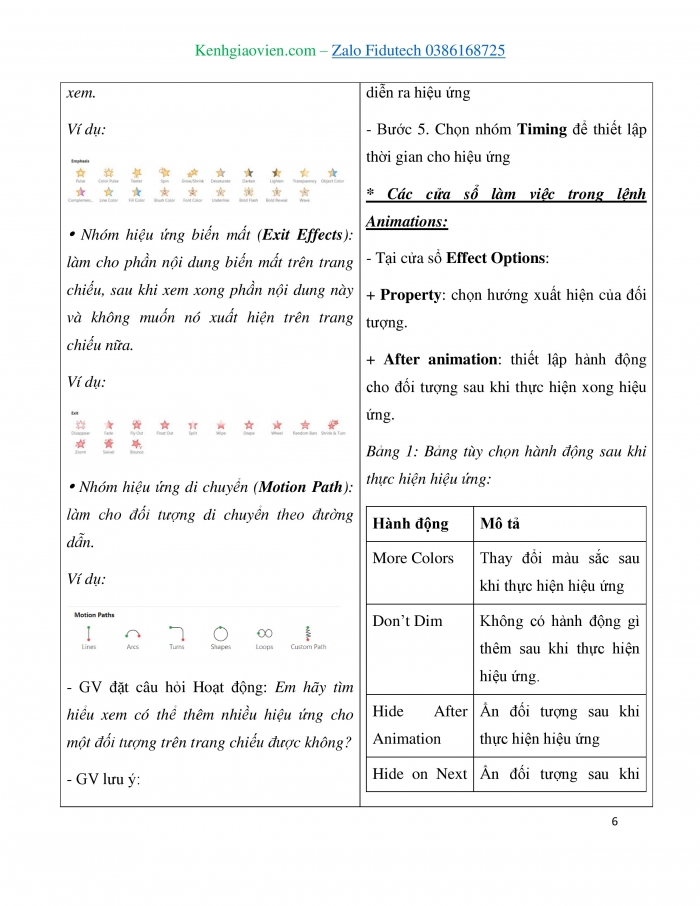






Giáo án ppt đồng bộ với word



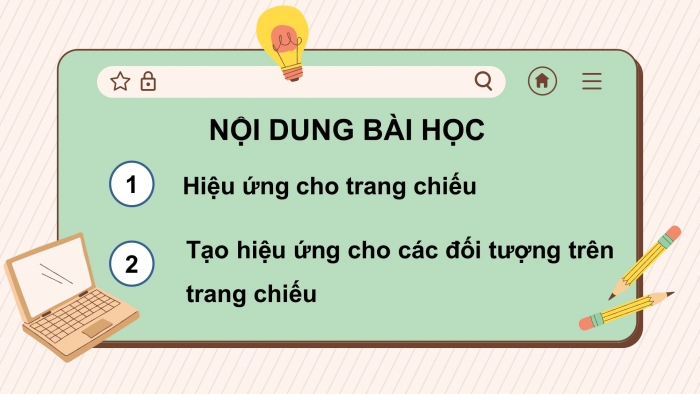
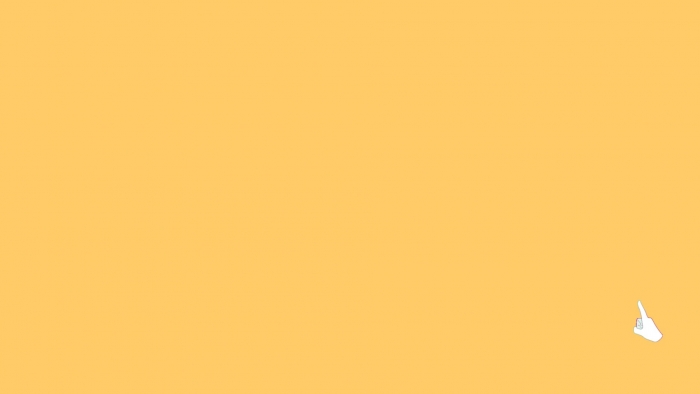


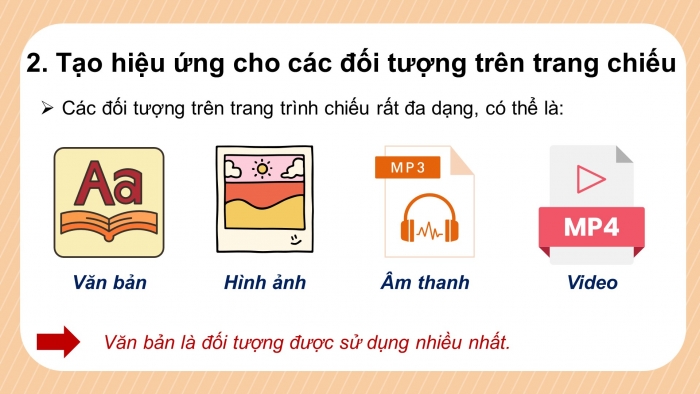
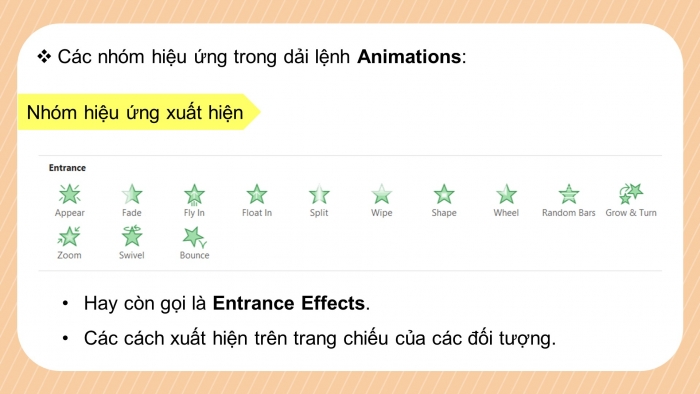
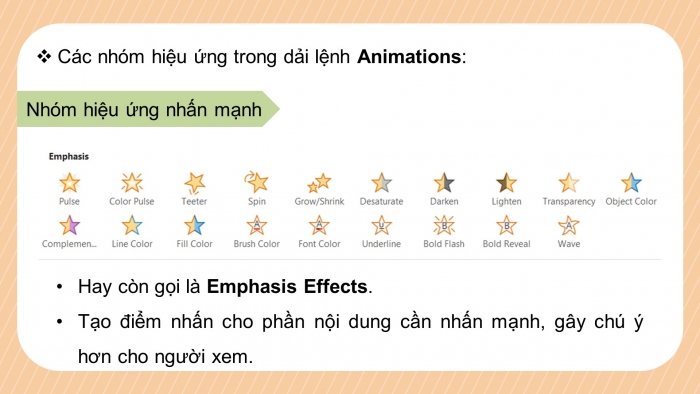
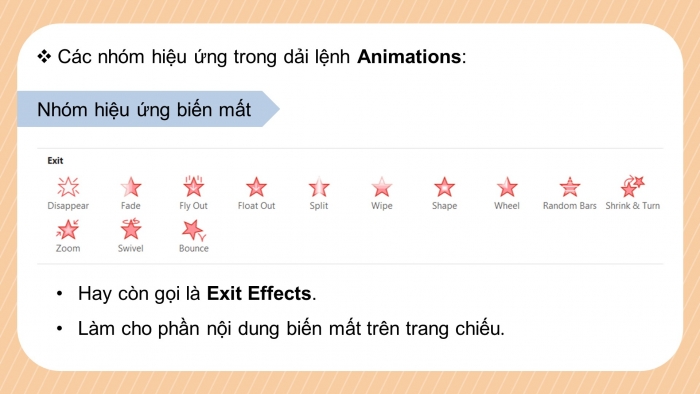
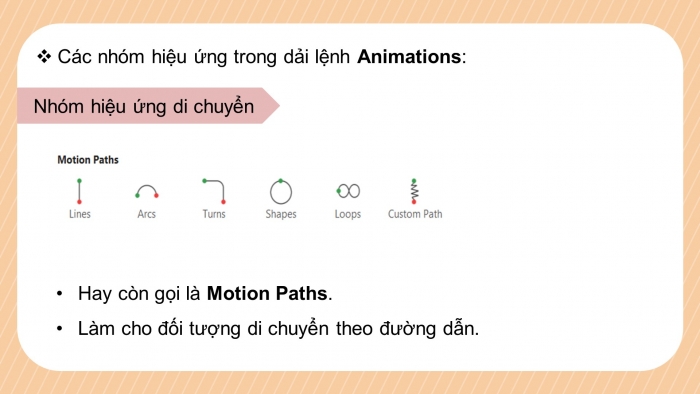
Còn nữa....
Các tài liệu bổ trợ khác
Xem toàn bộ: Trọn bộ giáo án và PPT Tin học 7 cánh diều
BÀI 14: THÊM HIỆU ỨNG CHO TRANG CHIẾU
HOẠT ĐỘNG KHỞI ĐỘNG
GV yêu cầu HS đọc tình huống mở đầu và trả lời câu hỏi:
Làm thể nào để tạo được bài trình chiếu có những phần nội dung xuất hiện tuần tự theo các kiểu xuất hiện khác nhau
HOẠT ĐỘNG HÌNH THÀNH KIẾN THỨC
Hoạt động 1. Tìm hiểu hiệu ứng cho trang chiếu
- Hiệu ứng là cách xuất hiện hoặc biến mất các trang chiếu, cách đưa những đối tượng trên một trang chiếu xuất hiện hoặc biến mất ở những thời điểm khác nhau.
- Hiệu ứng Animations:chọn cho một đối tượng trên trang chiếu
- Hiệu ứng Transitions: chuyển trang chiếu
Hoạt động 2. Tìm hiểu tạo hiệu ứng cho các đối tượng trên trang chiếu
GV cho học sinh thảo luận nhóm và yêu cầu học sinh tar lời câu hỏi: Em hãy tìm hiểu xem có thể thêm nhiều hiệu ứng cho một đối tượng trên trang chiếu được không??
Sản phẩm dự kiến:
- Có thể thêm nhiều hiệu ứng cho một đối tượng trên trang chiếu được, tuy nhiên không nên sử dụng quá nhiều sẽ gây rối mắt và mất sự tập trung đối với người xem
- Các bước tạo hiệu ứng cho các đoạn văn bản:
+ Bước 1: Trong dải lệnh View → chế độ Normal → chọn nhóm hiệu ứng để mở danh mục hiệu ứng
+ Bước 2: Chọn Animations → chọn nhóm hiệu ứng để mở danh mục các hiệu ứng
+ Bước 3: Chọn kiểu hiệu ứng trong 4 nhóm đã học
+ Bước 4: Chọn lệnh Effect Options → chọn hướng xuất hiện của đối tượng khi diễn ra hiệu ứng
+ Bước 5. Chọn nhóm Timing để thiết lập thời gian cho hiệu ứng
- Các cửa sổ làm việc trong lệnh Animations:
+ Tại cửa sổ Effect Options
· Property: chọn hướng xuất hiện của đối tượng
· After animation: thiết lập hành động cho đối tượng sau khi thực hiện xong hiệu ứng
Hành động | Mô tả |
More Colors | Thay đổi màu sắc sau khi thực hiện hiệu ứng |
Don’t Dim | Không có hành động gì thêm sau khi thực hiện hiệu ứng. |
Hide After Animation | Ẩn đối tượng sau khi thực hiện hiệu ứng |
Hide on Next Mouse Click | Ẩn đối tượng sau khi nháy chuột. |
· Sound: chọn âm thanh khi thực hiện hiệu ứng
+ Tại cửa sổ Timing
· Start: sự kiện thực hiện hiệu ứng
· On Click: chờ nháy chuột
· With Previous: hiệu ứng sẽ diễn ra đồng thời với hiệu ứng trước đó
· After Previous: hiêu ứng sẽ diễn ra ngay sau hiệu ứng trước đó
· Duration: thiết lập thời gian hay tốc độ thực hiện hiệu ứng (nhanh, chậm)
· Delay: thiết lập thời gian chờ trước khi hiệu ứng bắt đầu thực hiện.
· Repeat: thiết lập số lần thực hiện lặp lại hiệu ứng
· Rewind when done playing: chọn mục này nếu muốn đối tượng được trả về nơi xuất phát sau khi thực hiện hiệu ứng
Hoạt động 3. Tìm hiểu tạo hiệu ứng chuyển trang chiếu
GV cho học sinh hoạt động cá nhân và yêu cầu học sinh trả lời câu hỏi: Có thể tạo hiệu ứng chuyển trang chiều không? Nó thuộc dài lệnh nào của phần mềm Poweroint?
Sản phẩm dự kiến:
- Các bước tạo hiệu ứng chuyển trang chiếu:
+ Bước 1. Chọn trang chiếu cần tạo hiệu ứng
+ Bước 2. Chọn Transitions => chọn nhóm Transitions to This Slide => chọn một kiểu hiệu ứng trong danh mục
+ Bước 3. Chọn lệnh Effect Options và tùy chọn thêm cho kiểu hiệu ứng vừa chọn ở Bước 2
+ Bước 4. Chọn nhóm Timing để thiết lập thời gian cho hiệu ứng Transitions
HOẠT ĐỘNG LUYỆN TẬP
Từ nội dung bài học, GV yêu cầu HS hoàn thành các bài tập trắc nghiệm sau:
Câu 1: Để thêm hiệu ứng cho một đối tượng ta chọn:
A.Dải lệnh Animations.
B.Dải lệnh Transitions.
C.Dải lệnh Slide show.
D.Dải lệnh View.
Câu 2: Để thêm hiệu ứng chuyển trang chiếu ta chọn:
A.Dải lệnh Animations.
B.Dải lệnh Transitions.
C.Dải lệnh Slide show.
D.Dải lệnh View.
Câu 3: Mỗi một đối tượng có bao nhiêu hiệu ứng:
A. 3
B. 2
C. 1
D. 0
Câu 4: Thực hiện thao tác: Chọn đối tượng→ Chọn Animation là để:
A. Tạo hiệu ứng cho một đối tượng.
B.Tạo hiệu ứng chuyển trang cho các slide trong bài trình chiếu.
C.Đưa hình ảnh vào bài trình chiếu.
D.Đưa âm thanh vào bài trình chiếu.
Câu 5: Nhóm Timing để dùng để:
A.Thiết lập số lần lặp của hiệu ứng.
B.Thiết lập các kiểu hiệu ứng.
C.Thiết lập thời gian cho hiệu ứng.
D.Thiết lập tốc độ hiệu ứng.
Sản phẩm dự kiến:
Câu 1 - A | Câu 2 - B | Câu 3 - C | Câu 4 - A | Câu 5 - C |
HOẠT ĐỘNG VẬN DỤNG
Vận dụng kiến thức, GV yêu cầu HS trả lời câu hỏi:
Câu 1: Em hãy tạo bài trình chiếu giới thiệu một chủ đề về quê hương em, chẳng hạn về danh lam thắng cảnh, danh nhân văn hoá, ngành nghề thủ công, món ăn đặc sản.... Trong bài trình chiếu đó cần sử dụng các hiệu ứng cho các đối tượng trên trang chiếu và hiệu ứng chuyển trang chiếu.
Trên chỉ là 1 phần của giáo án. Giáo án khi tải về có đầy đủ nội dung của bài. Đủ nội dung của học kì I + học kì II
Hệ thống có đầy đủ các tài liệu:
- Giáo án word (300k)
- Giáo án Powerpoint (350k)
- Trắc nghiệm theo cấu trúc mới (150k)
- Đề thi cấu trúc mới: ma trận, đáp án, thang điểm..(200k)
- Phiếu trắc nghiệm câu trả lời ngắn (150k)
- Trắc nghiệm đúng sai (150k)
- Lý thuyết bài học và kiến thức trọng tâm (150k)
- File word giải bài tập sgk (150k)
- Phiếu bài tập để học sinh luyện kiến thức (150k)
- .....
Nâng cấp lên VIP đê tải tất cả ở tài liệu trên
- Phí nâng cấp VIP: 900k
=> Chỉ gửi 500k. Tải về dùng thực tế. Nếu hài lòng, 1 ngày sau mới gửi phí còn lại
Cách tải hoặc nâng cấp:
- Bước 1: Chuyển phí vào STK: 1214136868686 - cty Fidutech - MB(QR)
- Bước 2: Nhắn tin tới Zalo Fidutech - nhấn vào đây để thông báo và nhận tài liệu
Xem toàn bộ: Trọn bộ giáo án và PPT Tin học 7 cánh diều
TÀI LIỆU GIẢNG DẠY TIN HỌC 7 KẾT NỐI TRI THỨC
Soạn giáo án Tin học 7 kết nối tri thức theo công văn mới nhất
Giáo án điện tử tin học 7 kết nối tri thức
Trò chơi khởi động Tin học 7 kết nối tri thức
Trắc nghiệm tin học 7 kết nối tri thức
Đề thi tin học 7 kết nối tri thức
File word đáp án tin học 7 kết nối tri thức
Câu hỏi tự luận tin học 7 kết nối tri thức
Kiến thức trọng tâm tin học 7 kết nối tri thức
Phiếu học tập theo bài Tin học 7 kết nối tri thức cả năm
Trắc nghiệm đúng sai Tin học 7 kết nối tri thức cả năm
Trắc nghiệm dạng câu trả lời ngắn Tin học 7 kết nối tri thức cả năm
TÀI LIỆU GIẢNG DẠY TIN HỌC 7 CHÂN TRỜI SÁNG TẠO
Soạn giáo án Tin học 7 chân trời sáng tạo theo công văn mới nhất
Giáo án điện tử tin học 7 chân trời sáng tạo
Trò chơi khởi động Tin học 7 chân trời sáng tạo
Trắc nghiệm tin học 7 chân trời sáng tạo
Đề thi tin học 7 chân trời sáng tạo
File word đáp án Tin học 7 chân trời sáng tạo
Câu hỏi tự luận tin học 7 chân trời sáng tạo
Kiến thức trọng tâm tin học 7 chân trời sáng tạo
Phiếu học tập theo bài Tin học 7 chân trời sáng tạo cả năm
Trắc nghiệm đúng sai Tin học 7 chân trời sáng tạo cả năm
Trắc nghiệm dạng câu trả lời ngắn Tin học 7 chân trời sáng tạo cả năm
TÀI LIỆU GIẢNG DẠY TIN HỌC 7 CÁNH DIỀU
Soạn giáo án Tin học 7 cánh diều theo công văn mới nhất
Giáo án điện tử tin học 7 cánh diều
Trò chơi khởi động Tin học 7 cánh diều
Trắc nghiệm tin học 7 cánh diều
Đề thi tin học 7 cánh diều
File word đáp án tin học 7 cánh diều
Câu hỏi tự luận tin học 7 cánh diều
Kiến thức trọng tâm tin học 7 cánh diều
Phiếu học tập theo bài Tin học 7 cánh diều cả năm
Trắc nghiệm đúng sai Tin học 7 cánh diều cả năm
Trắc nghiệm dạng câu trả lời ngắn Tin học 7 cánh diều cả năm
